Как узнать характеристики компьютера
Не знаю, как кому, а мне изначально, всегда было интересно узнать характеристики компьютера и неважно, был ли это мой ПК или соседа, которому я переустанавливал систему. Сам при этом задал вопрос, а зачем? Да просто так, из-за любопытства или, может быть, из-за того, что у меня врожденное пристрастие к компьютерам. На самом деле это желание я сейчас сравниваю с умением, ведь оно мне очень помогает. К примеру, посмотрев характеристики того или иного комплектующего я без проблем могу отыскать нужные драйвера или правильно подобрать новый процессор, определив какой сокет у материнской платы. В этом небольшом посте я покажу три простых способа проверки характеристик компьютера посредствам операционной системы.
Встроенная утилита «Сведения о системе»
Простая в использовании встроенная утилита «Сведения о системе» расскажет о вашем компьютере многое. Чтобы открыть ее нажимаем Пуск → Все программы → Стандартные → Служебные → Сведения о системе. Также можно в строке поиска набрать слово «сведения», и аналогично запускаем программу.
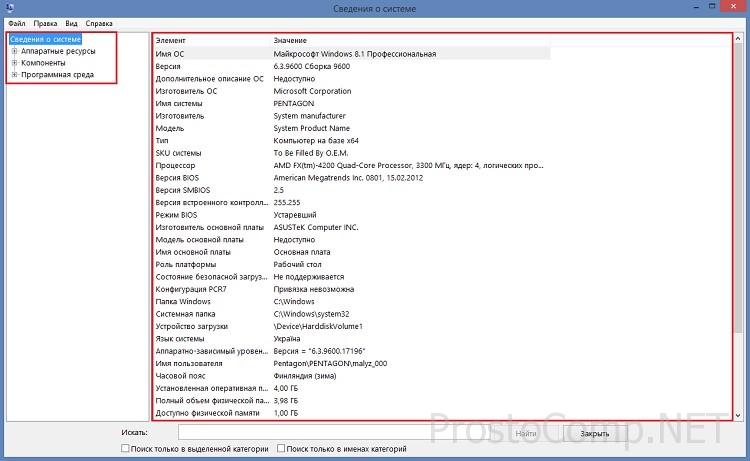 В окне этой утилиты можно посмотреть основную информацию о вашем железе, такую как вид процессора, модельку материнской платы, количество установленной оперативной памяти, версию БИОС и так далее. Если глубоко копнуть по древовидному меню, то можно получить информацию о самых тонких характеристиках вашего компьютера. Но если охарактеризовать в целом этот инструмент от Microsoft, то я бы не рекомендовал его как основным помощником в определении характеристик ПК или ноутбука. Ее в основном используют при отсутствии сторонних, более продвинутых программ аналогичного направления.
В окне этой утилиты можно посмотреть основную информацию о вашем железе, такую как вид процессора, модельку материнской платы, количество установленной оперативной памяти, версию БИОС и так далее. Если глубоко копнуть по древовидному меню, то можно получить информацию о самых тонких характеристиках вашего компьютера. Но если охарактеризовать в целом этот инструмент от Microsoft, то я бы не рекомендовал его как основным помощником в определении характеристик ПК или ноутбука. Ее в основном используют при отсутствии сторонних, более продвинутых программ аналогичного направления.
На мой взгляд намного удобней, но к сожалению, также без подробностей, посмотреть список установленных компонентов можно в свойствах компьютера. Для этого достаточно вызвать его комбинацией клавиш «Win + Pause», либо правой кнопкой мышки кликнуть на «Мой компьютер» и в контекстном меню выбрать пункт «Свойства». Где с правой стороны появившегося окна выбрать пункт «Диспетчер устройств».
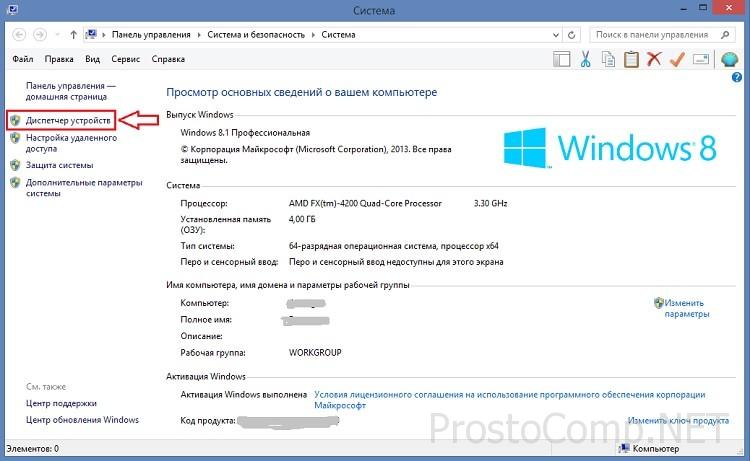 Как видите, в этом списке можно посмотреть все компоненты и устройства установленные на вашем ПК: видеоадаптер, сетевая карта, звуковая карта, чипсет, жесткий диск (модель) и т.д.
Как видите, в этом списке можно посмотреть все компоненты и устройства установленные на вашем ПК: видеоадаптер, сетевая карта, звуковая карта, чипсет, жесткий диск (модель) и т.д.
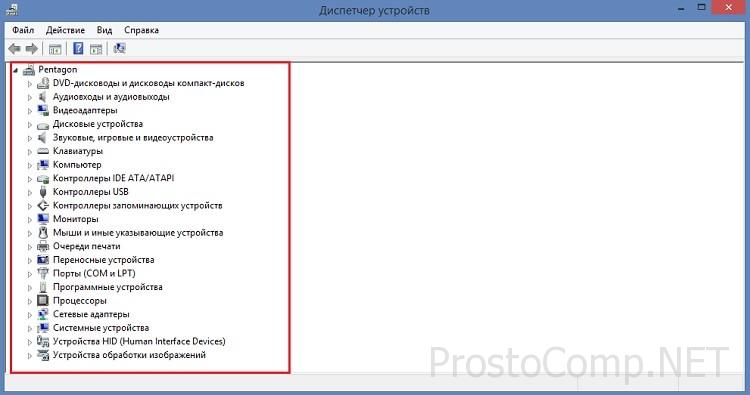 Не забываем и еще об одном встроенном средстве диагностики — это DirectX. Вызвать ее можно вбив в поиск команду «dxdiag». Даная утилита применяется в основном для проверки и тестирования видео и аудио модулей. Помимо этого, здесь присутствует информация об основных характеристиках компьютера, которая доступна для просмотра.
Не забываем и еще об одном встроенном средстве диагностики — это DirectX. Вызвать ее можно вбив в поиск команду «dxdiag». Даная утилита применяется в основном для проверки и тестирования видео и аудио модулей. Помимо этого, здесь присутствует информация об основных характеристиках компьютера, которая доступна для просмотра.
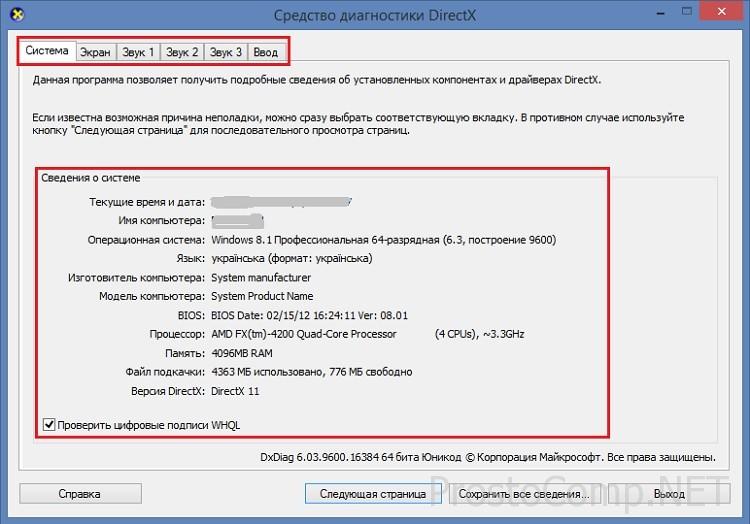 Все выше перечисленные методы показывают основные характеристики персонального компьютера. Для более детального и глубокого мониторинга ПК, я рекомендую использовать сторонние продукты, к примеру, AIDA 64. Данная программа очень информативная и функциональная, с удобным и понятным интерфейсом. Рекомендую.
Все выше перечисленные методы показывают основные характеристики персонального компьютера. Для более детального и глубокого мониторинга ПК, я рекомендую использовать сторонние продукты, к примеру, AIDA 64. Данная программа очень информативная и функциональная, с удобным и понятным интерфейсом. Рекомендую.






Я считая, что характеристики своего компьютера необходимо знать каждому. В случае, если что-то выходит из строя, Вы уже будете знать какую точно необходимо сделать замену.
Узнать характеристики ПК иногда полезно и не только из любопытства. Порой это очень важно, скажем, перед переустановкой ОС. Не всегда новые ОС имеют драйвера на старое оборудование.
Мне тоже всегда интересно знать свойства компьютера, но утилиту не использую, а только специализированный софт: SiSoftware Sandra, Everest.